
时间:2021-01-16 03:08:20 来源:www.win10xitong.com 作者:win10
小编在电脑维修店碰到一位用户抱着他的电脑去维修,他的操作系统遇到了win10打印文件出现挂起解决方法的问题,这个win10打印文件出现挂起解决方法问题还难到了一些平时很懂win10的网友,我们现在就来看下怎么处理,大家可以按照这样的解决思路:1、右击左下角开始,点击"运行"。2、再打开的运行窗口中输入"services.msc"就很快的解决了。刚才只是简单的概述了一下,下面才是win10打印文件出现挂起解决方法详细的操作手法。
win10打印挂起怎么办:1。右键单击左下角开始,然后单击“运行”。
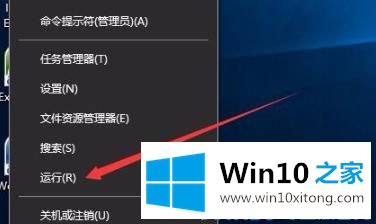
2.在重新打开的操作窗口中输入“services.msc”。
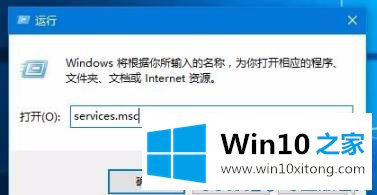
3.然后在服务窗口中找到“后台打印程序”服务项目。

4.双击服务项目,查看它是否已运行。如果不是,请运行该服务。
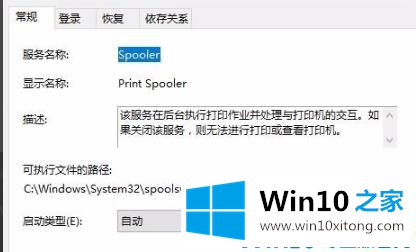
5.点击桌面左下角,打开windows系统中的“控制面板”。

6.在重新打开的控制面板窗口中,单击“设备和打印机”。
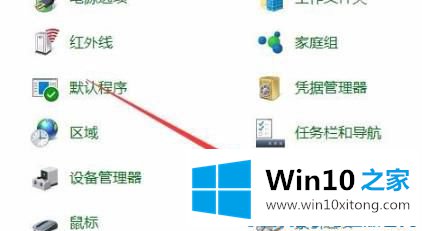
7.右键单击打印设备,然后单击“故障排除”。
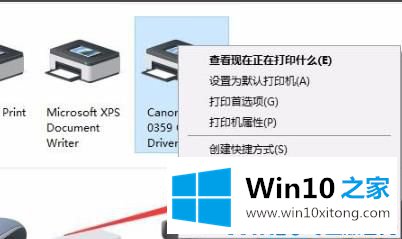
8.就等问题解决了。
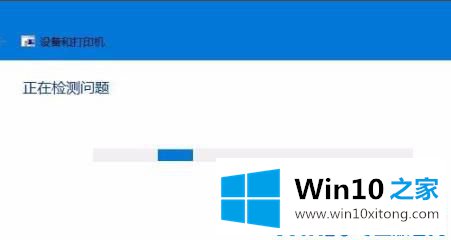
好了,上面就给大家讲得非常详细的关于win10打印文件出现挂起解决方法的操作手法了,小编今天非常感谢各位对本站的支持,谢谢。